苹果手机具有语音控制功能,用户可以通过语音指令轻松操作手机,为了提高语音识别准确度和便捷性,用户可以设置语音扩音功能。在iPhone手机上,设置语音扩音功能的方法非常简单。用户只需进入手机设置界面,找到语音控制选项,然后开启语音扩音功能即可。这样一来用户在使用语音控制时,手机可以更清晰地识别指令,提升用户体验。如果您希望更方便地操作手机,不妨尝试设置一下语音扩音功能吧!
iPhone苹果手机语音控制功能设置方法
具体方法:
1.打开手机,在手机主屏幕上找到“设置”,点击打开,如下图所示
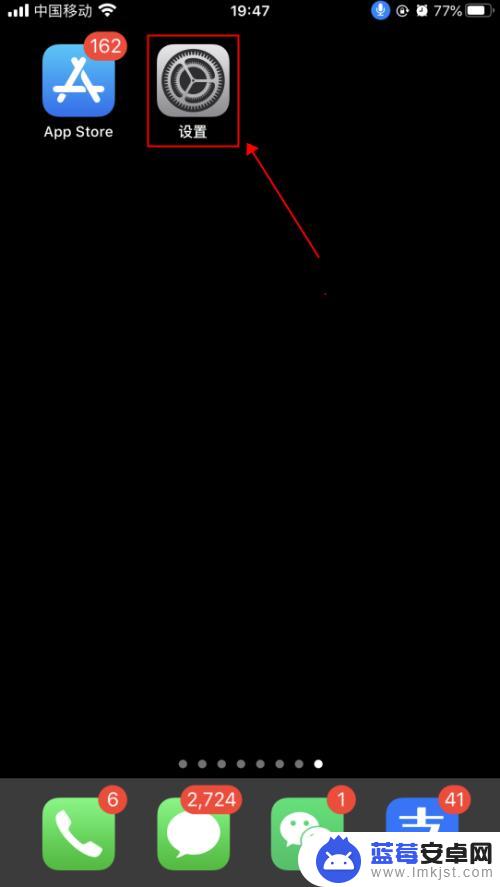
2.在设置界面,点击选择“辅助功能”,如下图所示
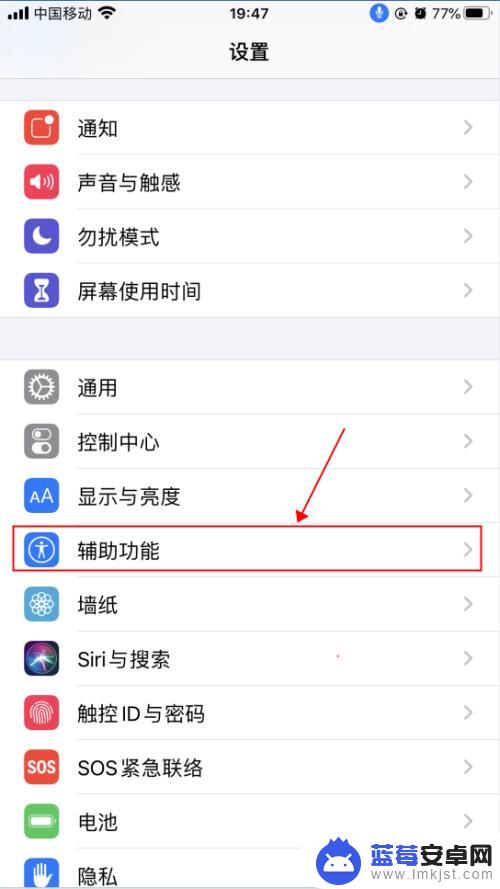
3.在辅助功能界面,点击选择“语音控制”,如下图所示
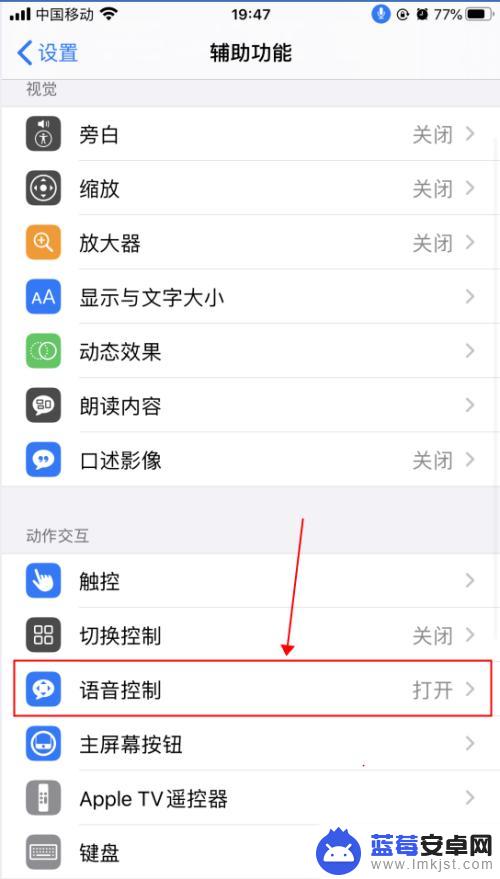
4.在语音控制界面,这里就是麦克风图标控制的界面了。语音控制是可以直接说出语音指令来控制手机的功能,点击“了解更多”,可以了解语音控制的功能和使用,如下图所示
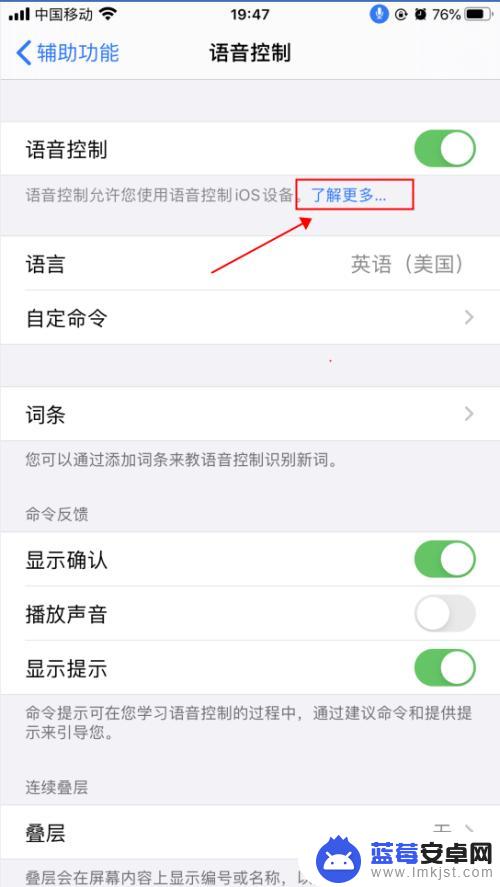
5.在弹出的语音控制导航界面,了解语音控制的基本功能。点击“继续”,了解如何使用语音控制,如何点击“完成”,如下图所示
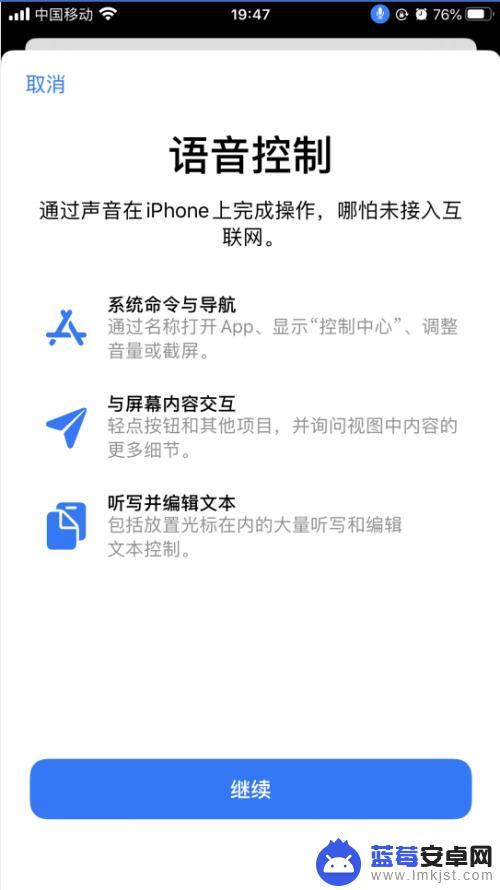
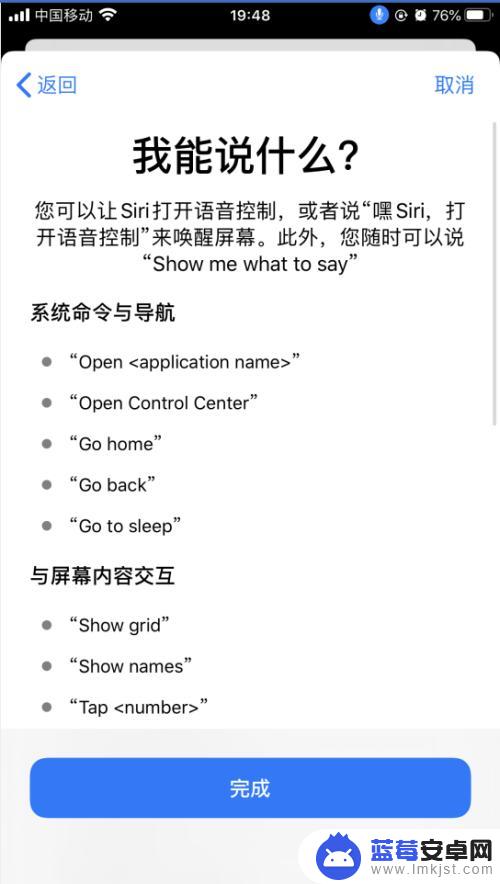
6.返回到语音控制界面,点击“自定命令”,如下图所示
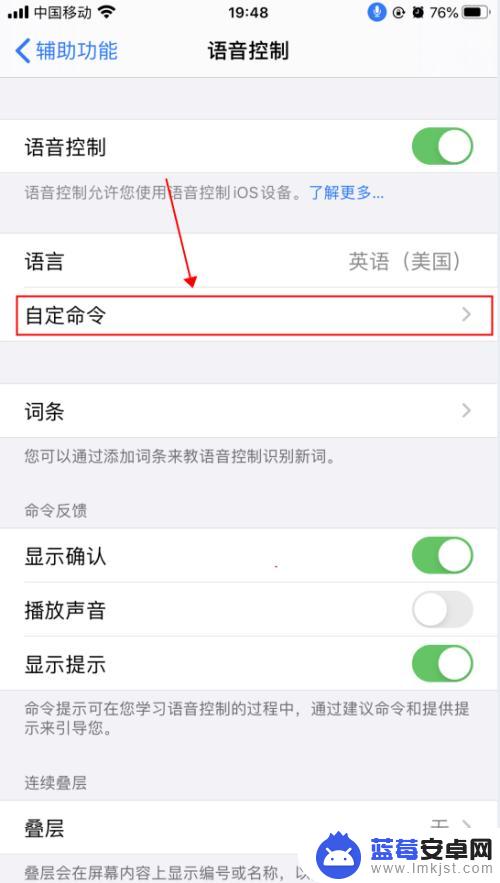
7.在自定界面,可以创建新的命令,也可以修改已有的命令,如下图所示
8.返回到语音控制界面,点击“语音控制”右侧的开关。选择关闭状态,则会关闭语音控制功能,随即麦克风的图标也会消失,如下图所示
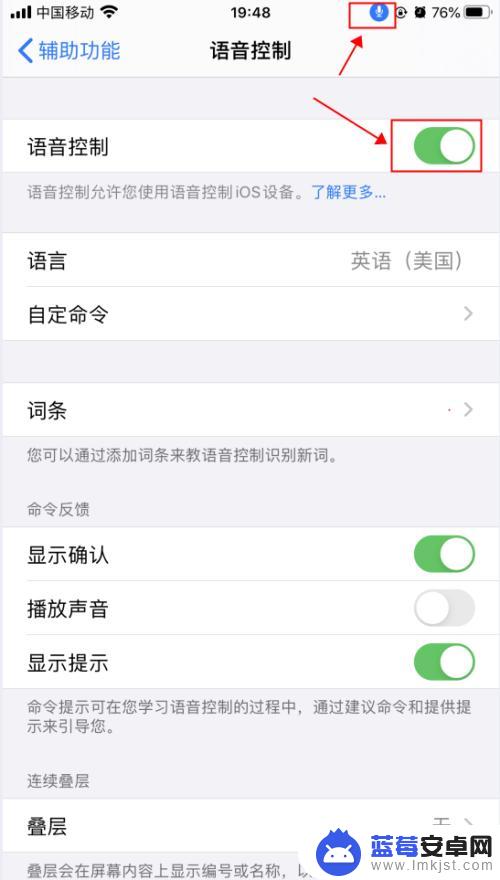
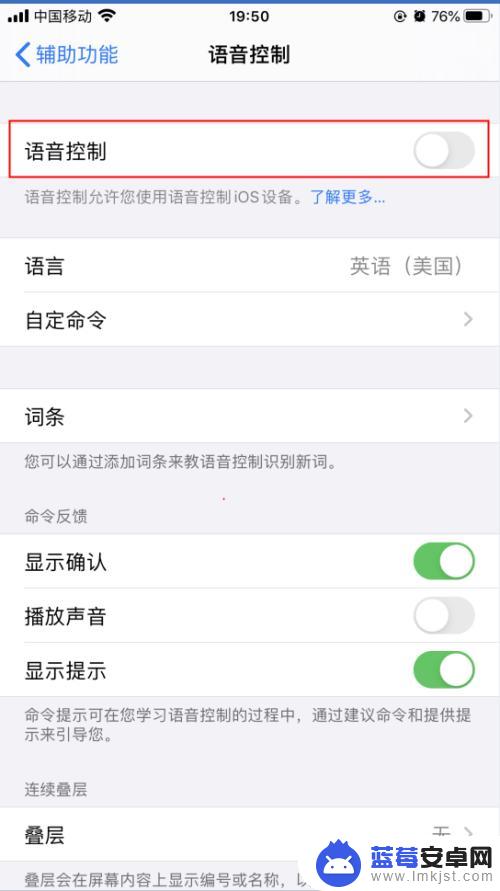
以上就是苹果手机怎么设置语音扩音的全部内容,还有不懂得用户就可以根据小编的方法来操作吧,希望能够帮助到大家。












